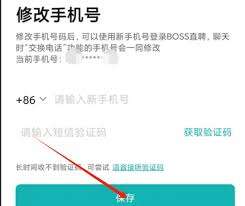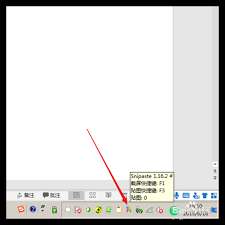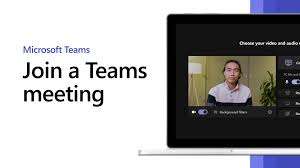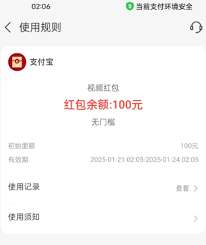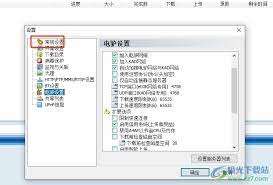word中如何添加图表

- worldbox0.22.21全物品解锁
类型:模拟经营
大小:36.96 MB
在日常的工作和学习中,我们经常需要将数据以图表的形式展示出来,以便于更好地理解和分析。microsoft word作为一款强大的文字处理工具,提供了多种插入和编辑图表的功能。本文将详细介绍如何在word中插入图表,并进行简单的格式调整。
准备工作
首先,确保您的计算机上安装了microsoft office套件,尤其是word程序。如果您正在使用的是较新的office 365版本,那么您将能够体验到更多更新、更强大的功能。接下来,打开word文档,定位到您希望插入图表的位置。
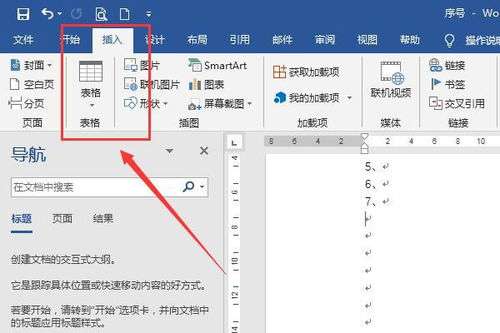
插入图表
1. 点击顶部菜单栏中的“插入”选项。

2. 在弹出的菜单中找到并点击“图表”。这将打开一个新窗口,展示各种可用的图表类型,如柱状图、饼图、折线图等。
3. 选择您想要使用的图表类型。每个类型下都有几个子选项,您可以根据自己的需求选择最适合的一种。
4. 一旦选择了图表类型,word会自动创建一个默认的数据表,您可以在此基础上输入或修改数据,以适应您的具体需求。
5. 完成数据输入后,关闭数据表窗口。此时,您应该能在文档中看到刚刚创建的图表。
调整图表样式
- 右键点击图表,从弹出的菜单中选择“图表样式”,这里提供了多种预设的样式供您选择,可以快速改变图表的外观。
- 如果需要进一步自定义,可以点击“设计”选项卡下的“更改图表类型”,在这里您可以调整图表的类型,或者对现有图表进行更详细的设置,比如添加数据标签、调整颜色方案等。
- 使用“布局”选项卡来添加图表、图例、坐标轴等元素,使图表更加清晰易懂。

保存和分享
完成所有必要的编辑之后,不要忘记保存您的word文档。您还可以通过电子邮件、云存储服务等方式与他人分享您的文档和图表,以便他们也能查看和分析这些信息。
总之,在word中插入和编辑图表是一个简单而直观的过程。通过上述步骤,您可以轻松地为您的文档增添生动的数据可视化内容,提高文档的专业性和可读性。
上一篇:咪咕音乐自动续费怎么取消
下一篇:黑莓Q10手机全面介绍
相关下载
-
-

- Worldof Demons
-
0.0
- v1.8.3
- 下载
-
-
-

- worldbox世界盒子破解版
-
0.0
- 61MB v0.10.5
- 下载
-
-
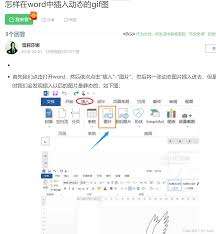 在日常办公中,数据图表能让信息呈现更直观清晰。而在word里插入动态数据图表,更是能为你的文档增添不少亮点。下面就来看看具体方法吧。
在日常办公中,数据图表能让信息呈现更直观清晰。而在word里插入动态数据图表,更是能为你的文档增添不少亮点。下面就来看看具体方法吧。 -
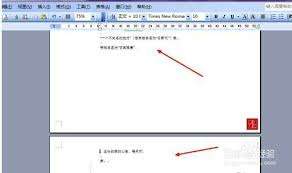 在使用word进行文档编辑时,分页符有时会给我们带来一些困扰。比如文档排版突然中断,出现多余空白页等情况。掌握如何删除分页符就显得尤为重要,下面为大家介绍几个简易方法。
在使用word进行文档编辑时,分页符有时会给我们带来一些困扰。比如文档排版突然中断,出现多余空白页等情况。掌握如何删除分页符就显得尤为重要,下面为大家介绍几个简易方法。 -
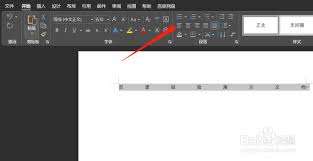 在使用word文档时,我们常常会遇到一些令人头疼的问题,比如空格很大却删除不掉。别担心,今天就为大家带来4种有效的方案,轻松解决这个困扰。
在使用word文档时,我们常常会遇到一些令人头疼的问题,比如空格很大却删除不掉。别担心,今天就为大家带来4种有效的方案,轻松解决这个困扰。 -
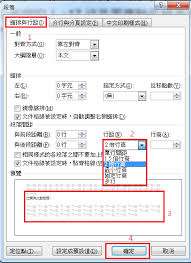 在使用word2014进行文档编辑时,调整行距是一项常见需求。掌握改行距的方法,能让文档排版更加美观、易读。下面就为大家详细介绍word2014改行距的教程。
在使用word2014进行文档编辑时,调整行距是一项常见需求。掌握改行距的方法,能让文档排版更加美观、易读。下面就为大家详细介绍word2014改行距的教程。 -
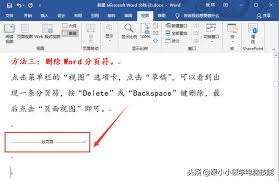 在使用word进行文档编辑时,突然发现多了一页空白页却怎么也删不掉,是不是特别让人头疼?别担心,今天就来给大家分享几个超实用的方法,轻松帮你搞定这个问题!
在使用word进行文档编辑时,突然发现多了一页空白页却怎么也删不掉,是不是特别让人头疼?别担心,今天就来给大家分享几个超实用的方法,轻松帮你搞定这个问题! -
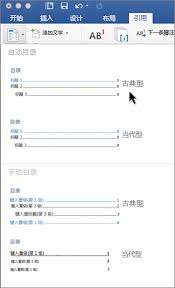 在撰写较长文档时,插入目录能让读者快速定位到所需内容,极大提升阅读体验。那么,在word中该如何插入目录呢?
在撰写较长文档时,插入目录能让读者快速定位到所需内容,极大提升阅读体验。那么,在word中该如何插入目录呢? -
 在当今数字化时代,拥有一个优化良好的wordpress网站对于吸引流量和提升搜索引擎排名至关重要。而选择一款合适的seo插件则是实现这一目标的关键一步。下面就来探讨一些备受好评的wordpress seo插件。
在当今数字化时代,拥有一个优化良好的wordpress网站对于吸引流量和提升搜索引擎排名至关重要。而选择一款合适的seo插件则是实现这一目标的关键一步。下面就来探讨一些备受好评的wordpress seo插件。 -
 在当今的数字化时代,内容付费已成为许多网站盈利的重要方式。wordpress作为一个强大的内容管理系统(cms),自然提供了多种方式来实现付费查看功能。本文将详细介绍如何使用wordpress插件来实现这一功能。
在当今的数字化时代,内容付费已成为许多网站盈利的重要方式。wordpress作为一个强大的内容管理系统(cms),自然提供了多种方式来实现付费查看功能。本文将详细介绍如何使用wordpress插件来实现这一功能。
-
火柴人异形战场
v1.0.0 安卓版
2025年07月24日
-
你想怎么死
v1.0.1 安卓版
2025年07月24日
-
大当家之路(0.1折红颜版)
v1.1.0 安卓版
2025年07月24日
-
孤堡英雄(0.1折免费领万抽)
v1.1.0 安卓版
2025年07月24日
-
上古神域(0.1折百亿补贴)
v1.1.0 安卓版
2025年07月24日
-
莽荒纪-纪宁传奇(1折免费版)
v1.1.0 安卓版
2025年07月24日
-
天下争霸三国志(0.1折免费送吕布)
v1.1.0 安卓版
2025年07月24日
-
暴走无双团(0.1折幻想封神)
v1.1.0 安卓版
2025年07月24日
-
御妖师(免费火影0.05折)
v1.1.0 安卓版
2025年07月24日
-
天天奔跑打怪兽(一剑红尘0.05折)
v1.1.0 安卓版
2025年07月24日